萬盛學電腦網 >> WORD教程 >> WORD使用技巧 >> word2010如何裁剪圖片
word2010如何裁剪圖片
在Word2010文檔中,用戶可以方便地對圖片進行裁剪操作,以截取圖片中最需要的部分,操作步驟如下所述:
第1步,打開Word2010文檔窗口,首先將圖片的環繞方式設置為非嵌入型。然後單擊選中需要進行裁剪的圖片。在“圖片工具”功能區的“格式”選項卡中,單擊“大小”分組中的“裁剪”按鈕,如圖1所示。

圖1 單擊“裁剪”按鈕
第2步,圖片周圍出現8個方向的裁剪控制柄,用鼠標拖動控制柄將對圖片進行相應方向的裁剪,同時可以拖動控制柄將圖片復原,直至調整合適為止,如圖2所示。
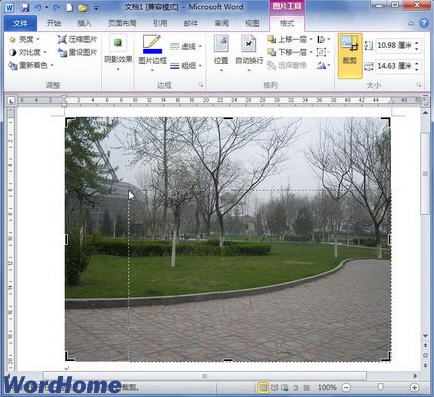
圖2 拖動控制柄裁剪圖片 電腦教程
第3步,將鼠標光標移出圖片,則鼠標指針將呈剪刀形狀。單擊鼠標左鍵將確認裁剪,如果想恢復圖片只能單擊快速工具欄中的“撤銷裁減圖片”按鈕,如圖3所述。
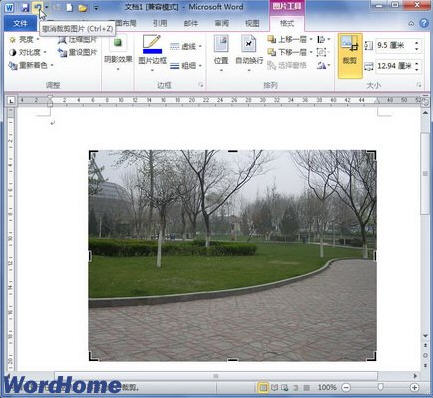
圖3 確認裁剪圖片
- 上一頁:word2010插入表格方法
- 下一頁:如何妙用Office 2010截屏
WORD使用技巧排行
办公软件推薦
相關文章
copyright © 萬盛學電腦網 all rights reserved



